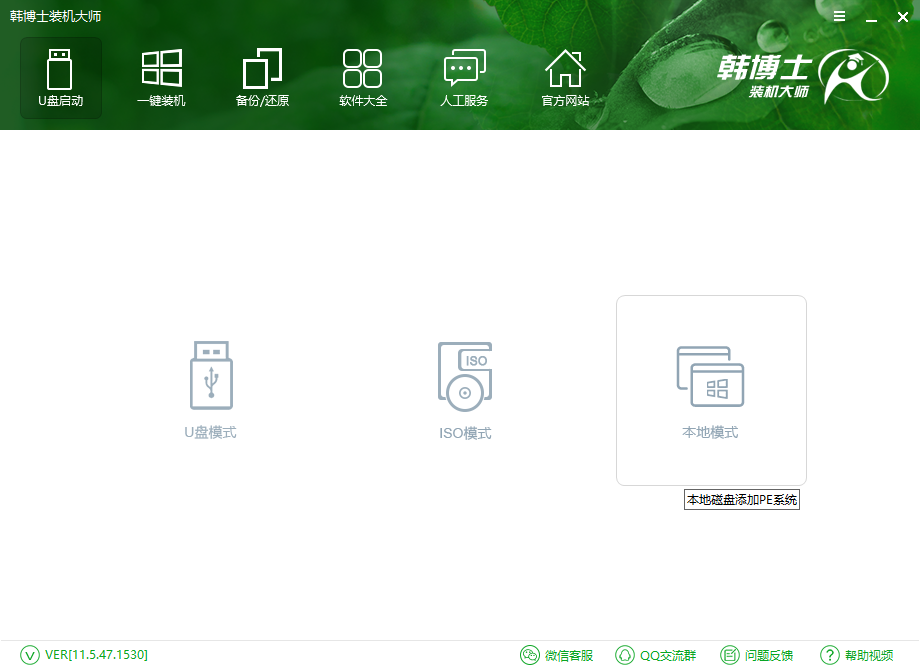使用u盤重裝系統已經是當前主流的重裝方式之一。不過,在無法使用u盤重裝系統的情況下,系統出現問題應該怎么重裝呢?這種時候我們可以借助韓博士裝機大師來進行系統重裝。下面就讓小編教大家無法用u盤重裝系統怎么辦。
一、在韓博士官網(www.daisaku.cn)下載韓博士裝機大師,下載完成后直接打開運行。在韓博士的主界面中,點擊上方的U盤啟動,在下面的選項中打開“本地模式”。
二、接下來可以選擇PE版本,在這里選擇可以聯網的高級版。然后安裝路徑選擇C盤以外的盤符,然后點擊下方的一鍵安裝按鈕。如圖小編安裝的路徑是E盤,所以本地版一鍵安裝到E盤。
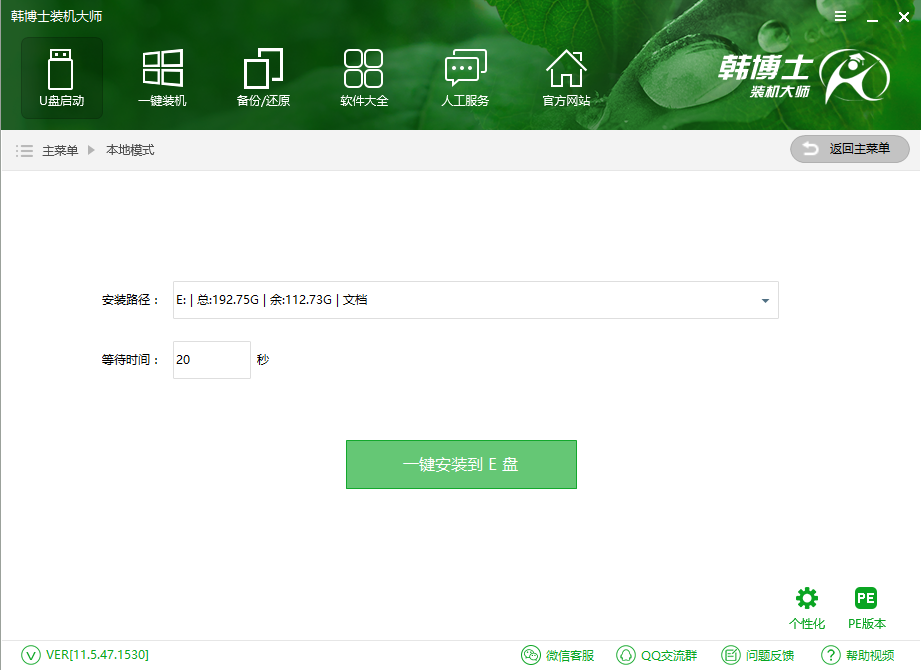
三、接下來重啟電腦,在開機啟動項中選擇進入韓博士本地模式,進行PE菜單選擇。一般選擇【02】Windows8PE(新機型)64位的PE系統。如果是老機型則選擇Windows2003PE(舊機型)。

四、進入PE系統后,打開桌面的韓博士裝機工具。如果硬盤內有系統,韓博士會自動搜索,選中系統和所要安裝到的分區,點擊安裝系統即可。若硬盤內沒有系統,則點擊在線安裝。
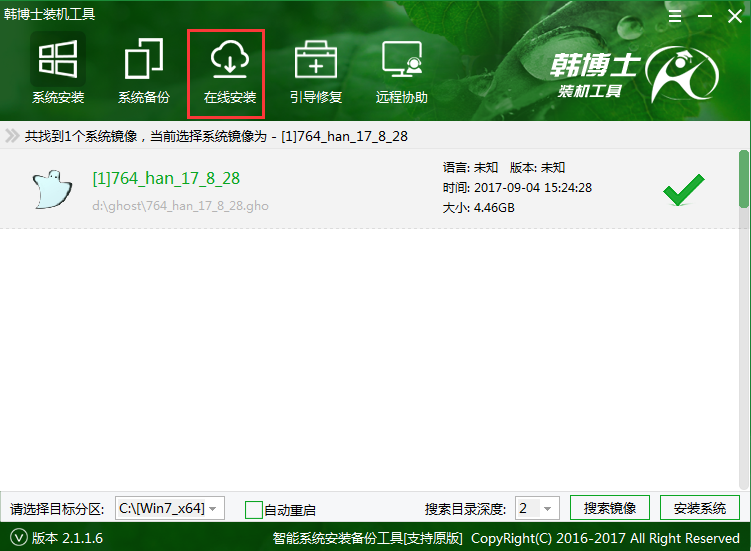
五、接下來選擇系統進行下載。韓博士提供了xp、win7、win8、win10各種版本的Windows系統。用戶可以根據自己的喜好進行選擇。
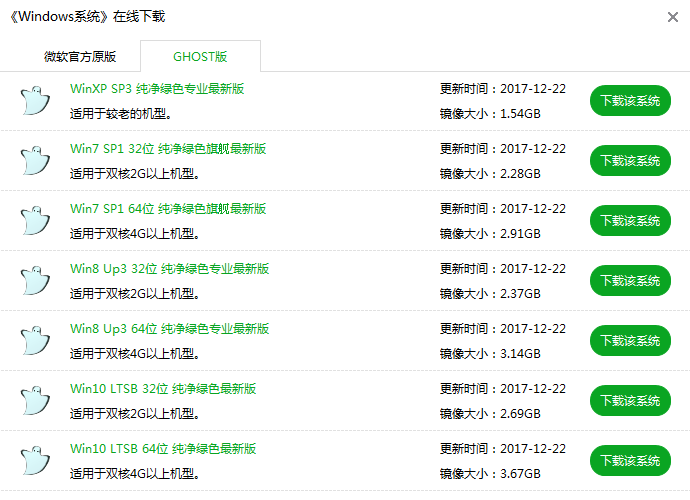
六、選擇完畢后,韓博士就會自動為我們進行下載并安裝系統。此過程無須任何操作,耐心等待系統重裝完成,即可體驗全新的操作系統。
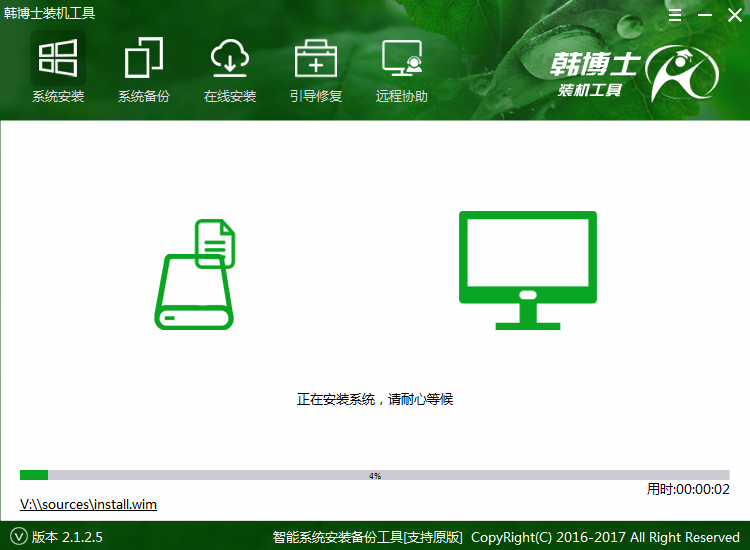
以上就是小編給大家帶來的無法用u盤重裝系統怎么辦。除了U盤重裝之外,我們還可以借助韓博士裝機大師進行重裝系統。韓博士裝機大師的PE系統除了重裝功能外,還帶有電腦維護工具,非常實用。